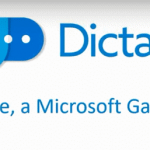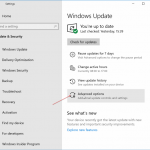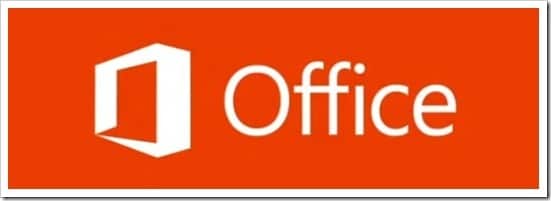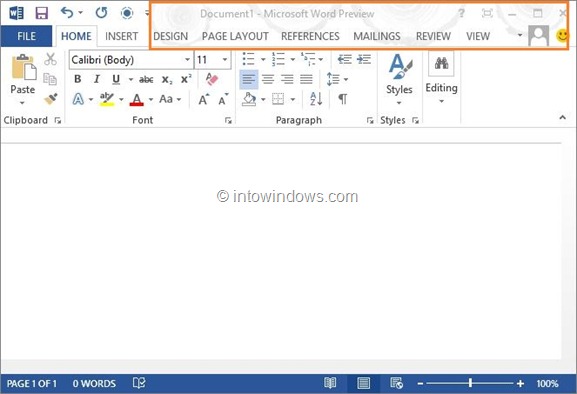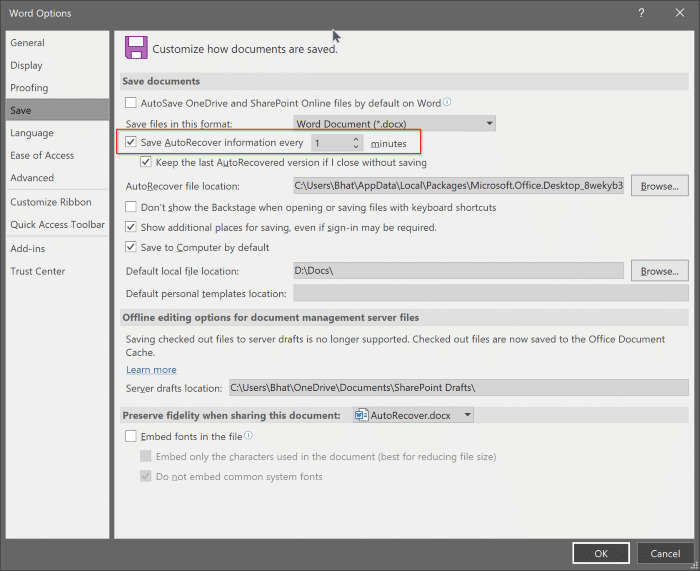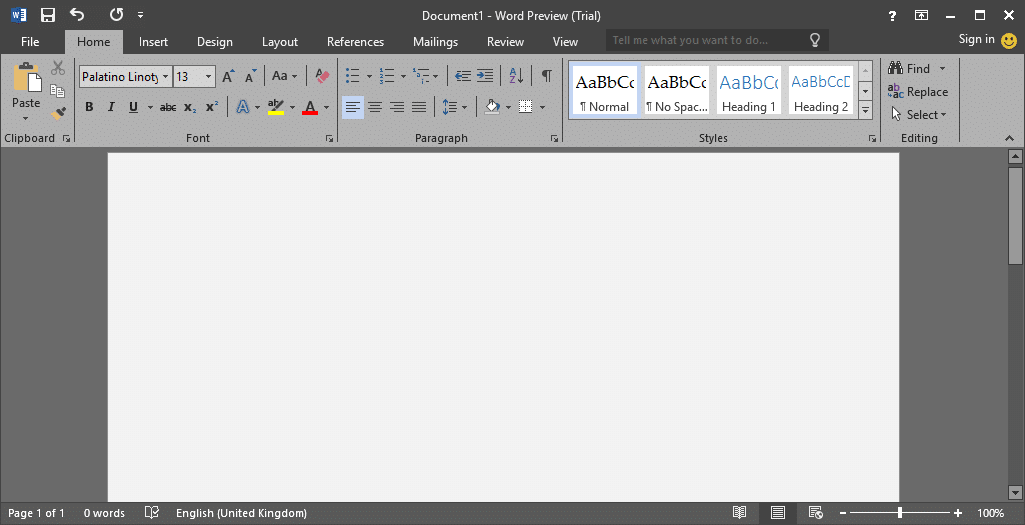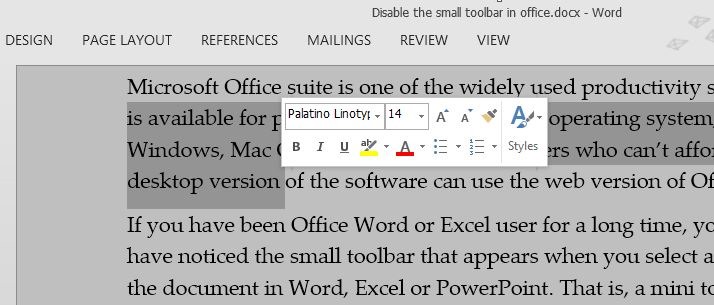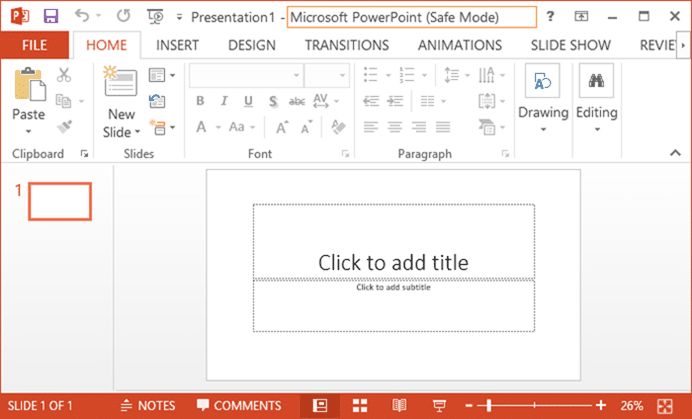Un abonnement Office 365 Personnel vous permet d’installer Office 365 sur un PC ou un Mac, tandis qu’un abonnement Office 365 Famille peut être utilisé pour installer Office sur jusqu’à 5 PC ou Mac.
Si vous avez utilisé Office 365 sur l’un de vos PC mais que vous souhaitez maintenant déplacer Office 365 vers un autre PC, vous devrez transférer votre licence Office 365 vers un autre PC.
Pour transférer votre licence Office 365 vers un autre PC, vous devez d’abord désactiver l’installation d’Office 365 sur votre PC actuel, puis télécharger, installer et activer Office 365 sur le nouveau PC sur lequel vous souhaitez utiliser Office 365.
Transférer Office 365 vers un autre PC ou ordinateur Windows
Dans ce guide, nous verrons comment déplacer légalement votre abonnement Office 365 d’un PC vers un autre PC.
Étape 1: Sur votre nouveau PC sur lequel vous souhaitez transférer la licence Office 365, ouvrez le fichier officiel Bureau , connectez-vous à votre compte à l’aide de l’adresse e-mail que vous avez utilisée lors de l’achat de votre abonnement Office 365.
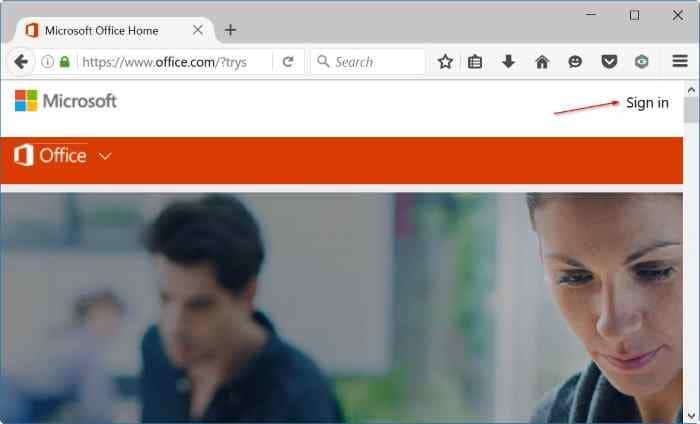
Étape 2: Sur la page d’accueil, cliquez sur l’image de l’utilisateur de votre compte située en haut à droite puis cliquez sur Mon compte.
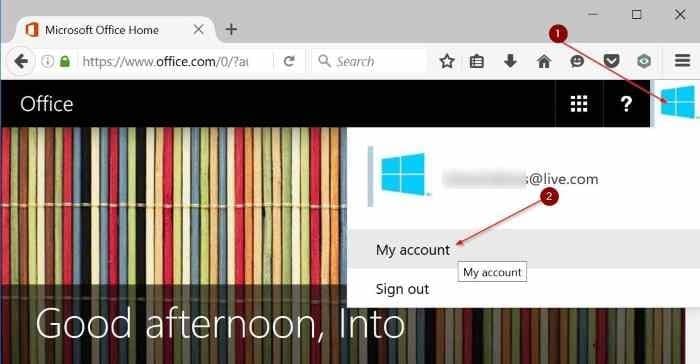
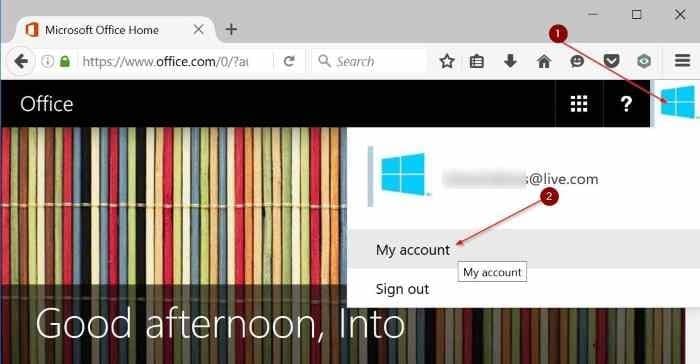
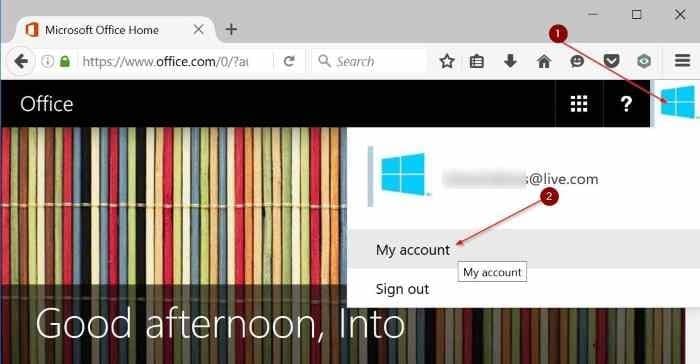
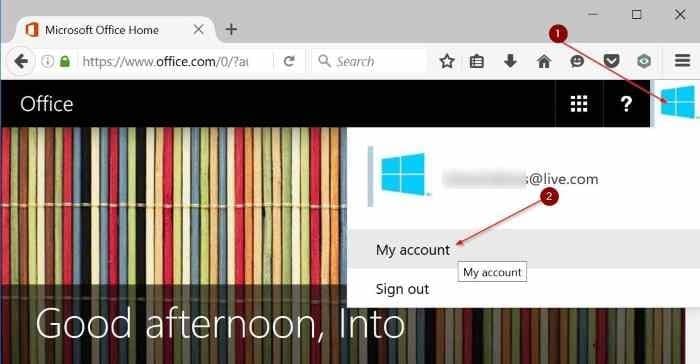
Étape 3: Dans la section Installer, cliquez sur À installer bouton.
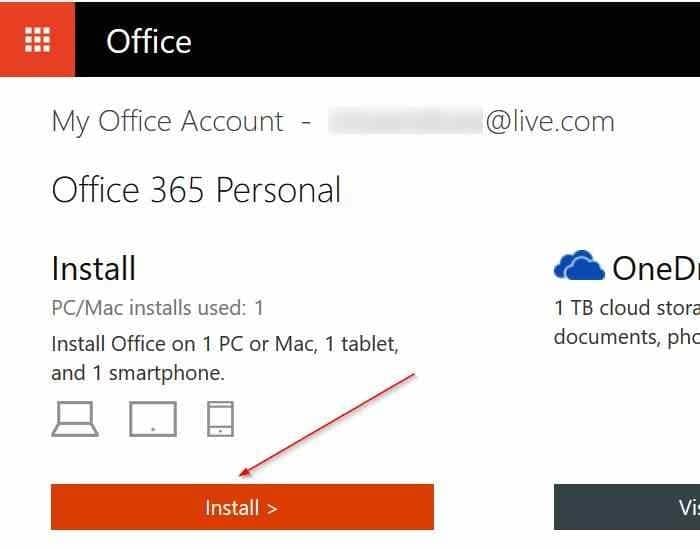
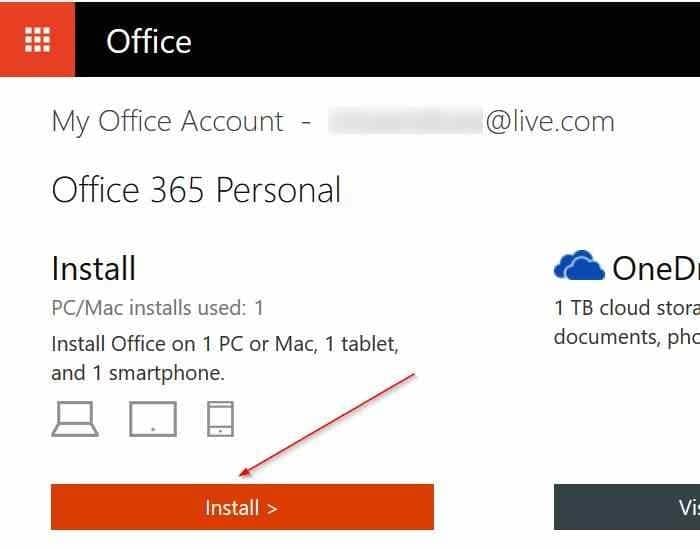
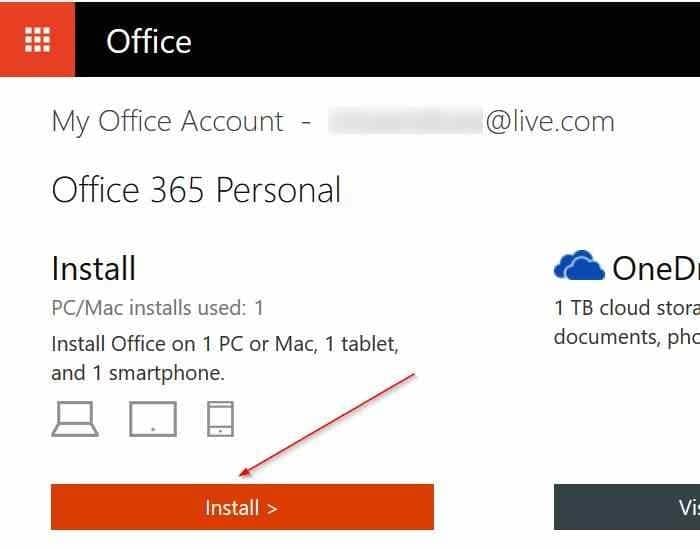
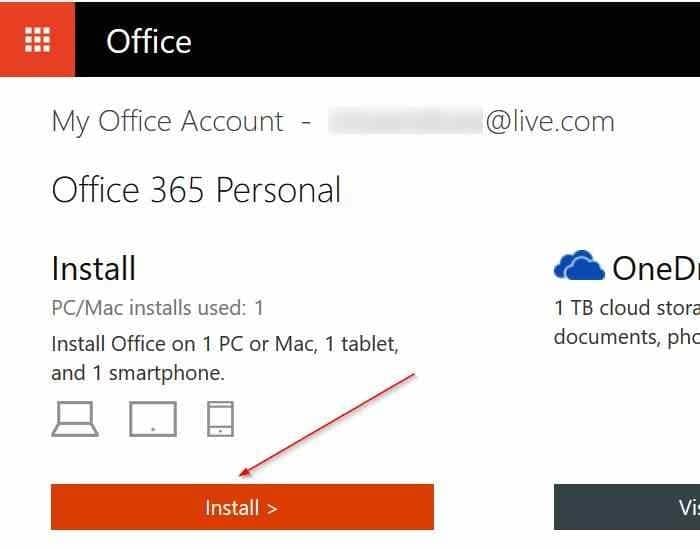
Étape 4: Sous Installez les informations section, vous pouvez voir tous vos PC et autres appareils sur lesquels Office 365 est actuellement installé et activé. Pour désactiver Office 365 sur l’un de vos PC, cliquez sur Désactiver à installer lien à côté du nom de votre PC.
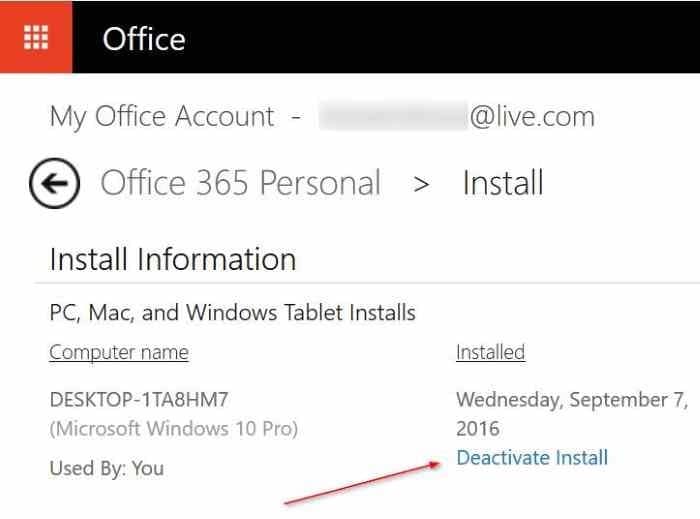
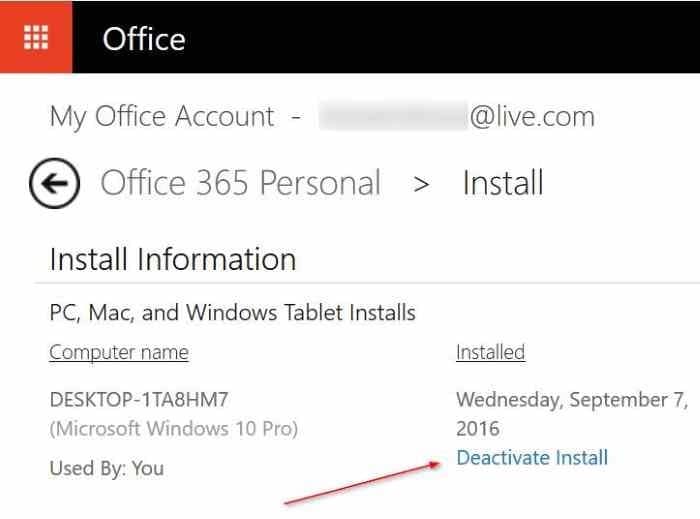
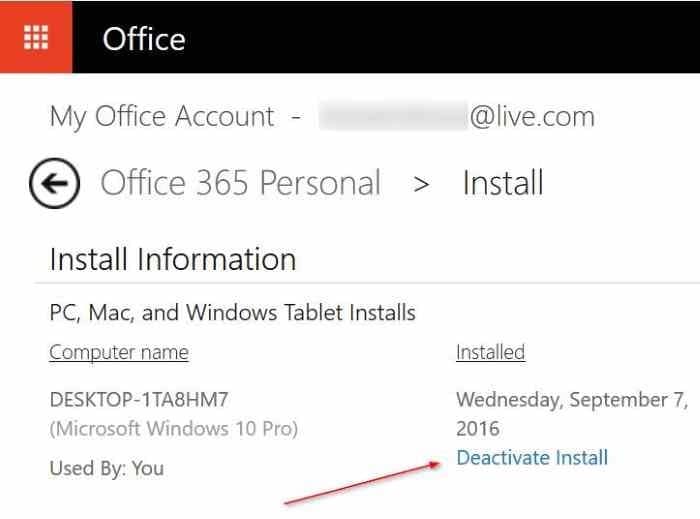
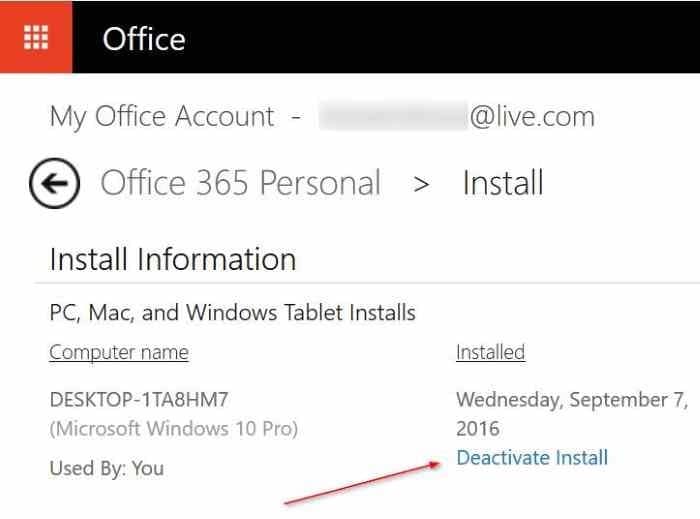
Étape 5: Cliquez sur Désactiver lorsque vous voyez la boîte de dialogue de confirmation suivante pour désactiver Office 365 sur le PC actuel. Vous pouvez maintenant désinstaller Office 365 de votre PC actuel.
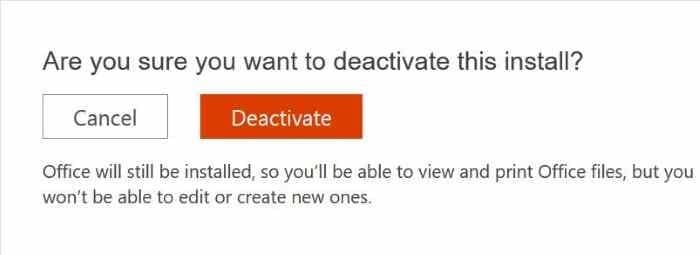
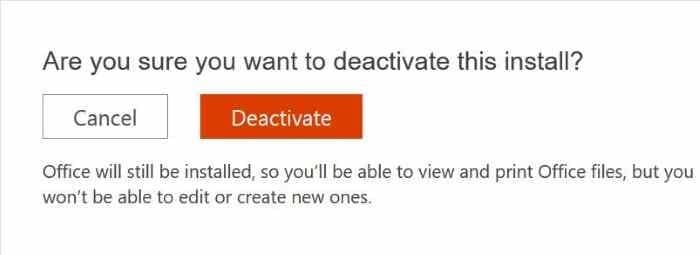
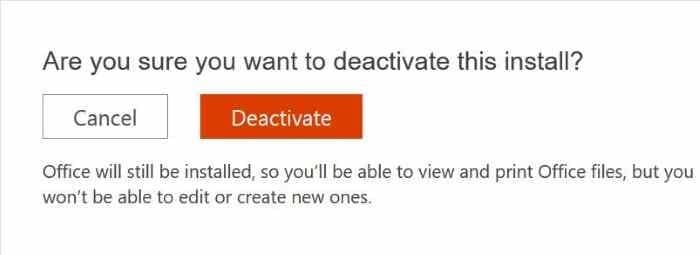
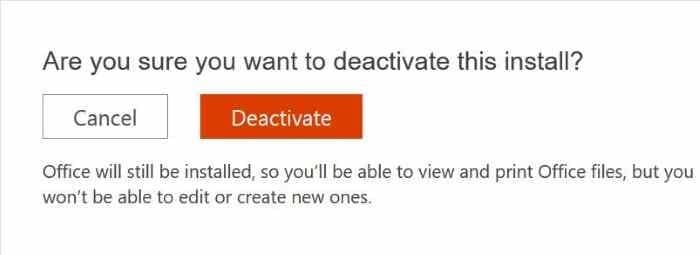
Étape 6: Maintenant, cliquez sur À installer bouton situé sur la même page pour télécharger la configuration d’Office 365. Une fois téléchargé, exécutez le fichier d’installation pour commencer à télécharger les fichiers nécessaires à l’installation. Le programme d’installation installera automatiquement Office 365 sur votre PC. Et si vous souhaitez télécharger la configuration complète, veuillez consulter notre guide d’installation complet hors ligne d’Office 365 pour savoir comment télécharger.
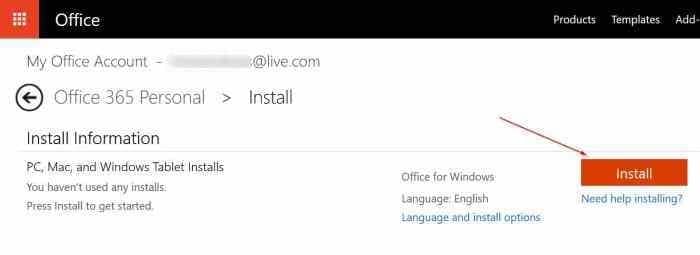
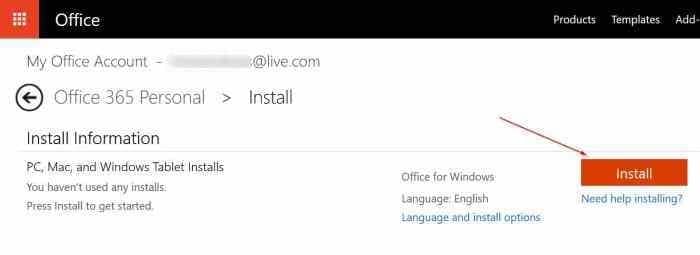
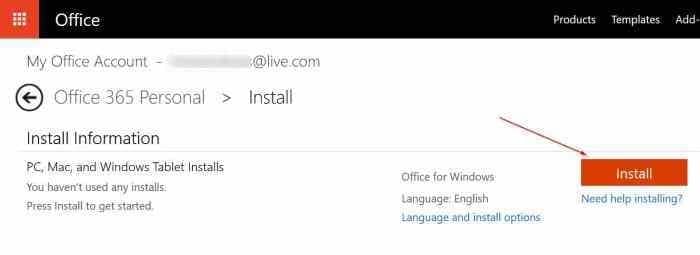
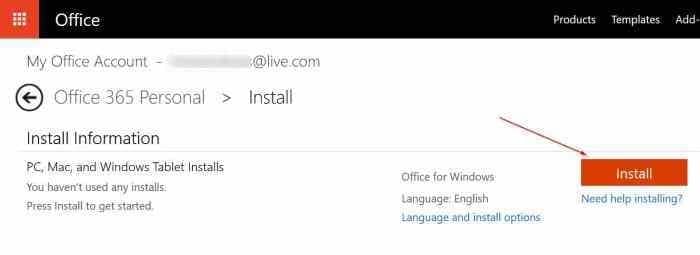
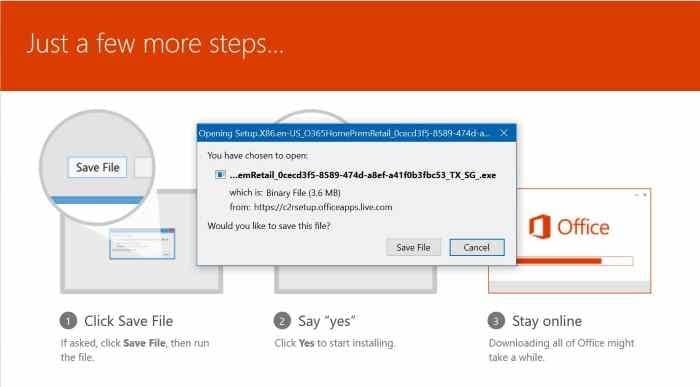
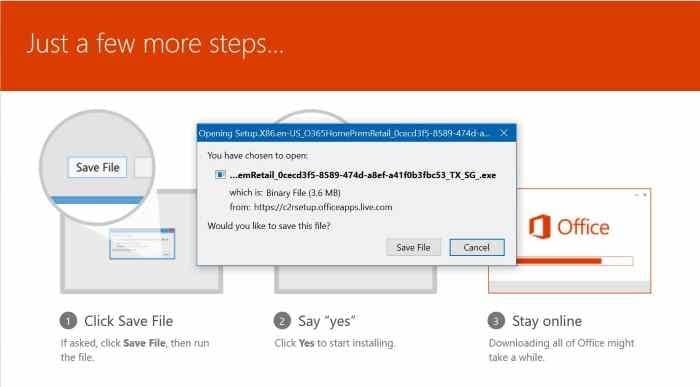
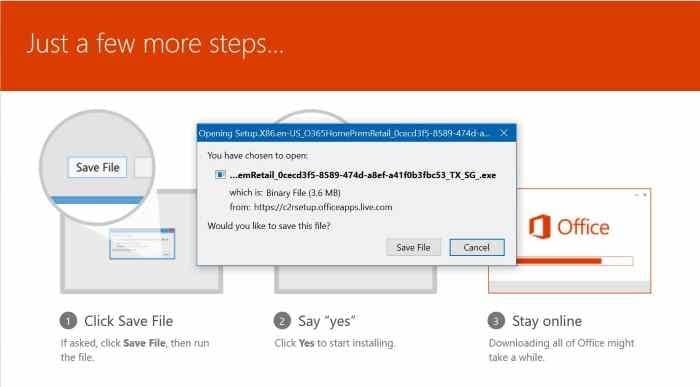
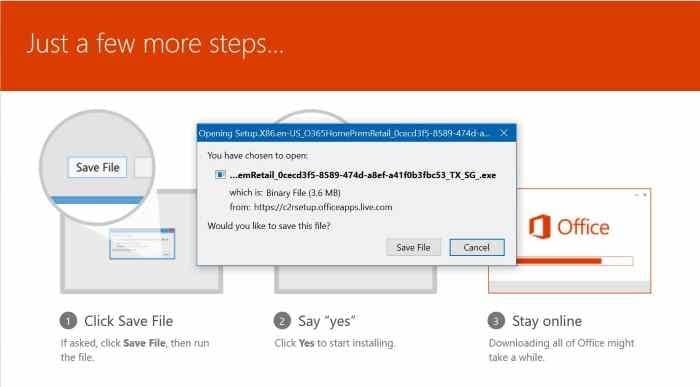
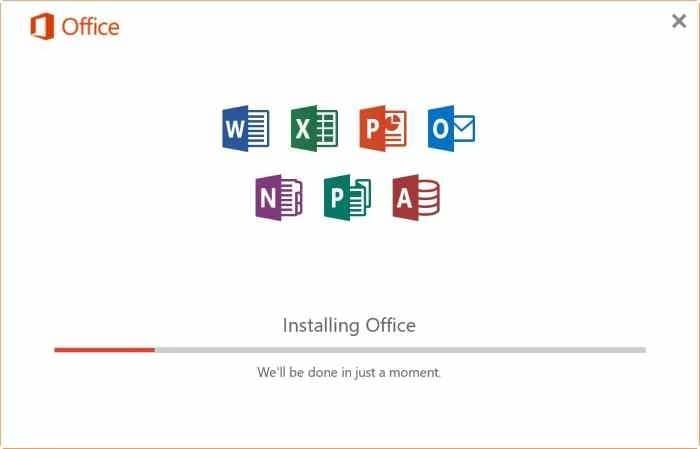
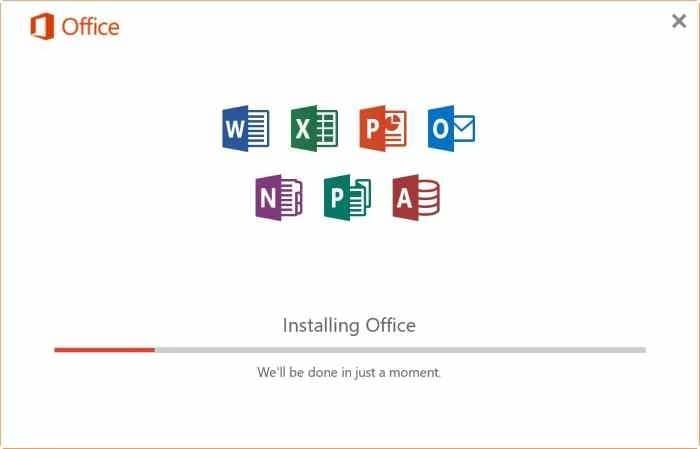
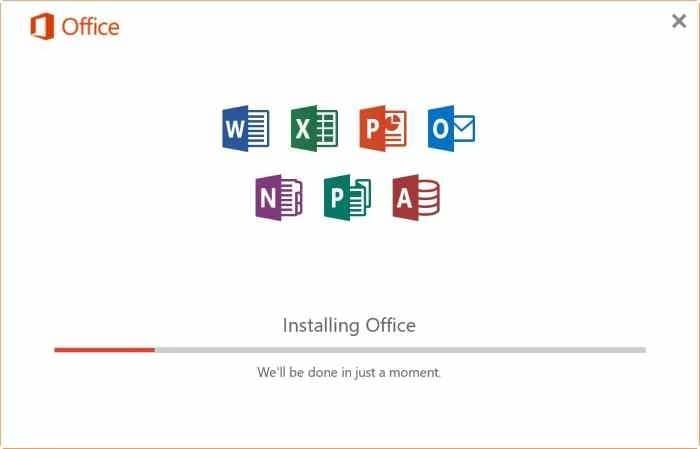
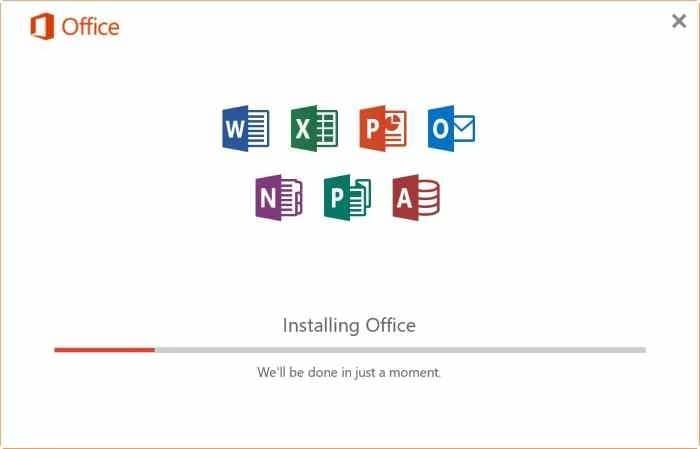
Étape 7: Enfin, une fois Office 365 installé, démarrez Word ou toute autre application Office. Lorsque vous êtes invité à saisir votre adresse e-mail pour activer votre copie d’Office 365, saisissez l’adresse e-mail que vous avez utilisée pour acheter votre abonnement Office 365. C’est tout!